Convierta MPG / MPEG a MP4 con alta velocidad y alta calidad de imagen / sonido de salida.
- Convertir AVCHD a MP4
- Convertir MP4 a WAV
- Convertir MP4 a WebM
- Convertir MPG a MP4
- Convertir SWF a MP4
- Convertir MP4 a OGG
- Convertir VOB a MP4
- Convertir M3U8 a MP4
- Convertir MP4 a MPEG
- Incrustar subtítulos en MP4
- Divisores MP4
- Eliminar audio de MP4
- Convierte videos 3GP a MP4
- Editar archivos MP4
- Convierte AVI a MP4
- Convierte MOD a MP4
- Convertir MP4 a MKV
- Convertir WMA a MP4
- Convierte MP4 a WMV
Cómo hacer un bucle GIF con 4 herramientas todo en uno para Windows y Mac
 Actualizado por Lisa ou / 20 de octubre de 2021 16:30
Actualizado por Lisa ou / 20 de octubre de 2021 16:30Tener un archivo GIF es una gran oferta, especialmente cuando desea compartir contenido a través de Internet. Puede ayudarlo a agregar características estéticas a su contenido. GIF significa Graphical Interchange Type, y es un formato de archivo de imagen sin pérdidas que puede contener imágenes animadas y estáticas. Fue diseñado para mantener los tamaños de archivo lo más pequeños posible al animar imágenes. Es frecuente en blogs, redes sociales y aplicaciones de mensajería instantánea, donde se usa regularmente para responder a reacciones y otros propósitos. Sin embargo, si el recuento de bucles GIF está limitado solo a un cierto número de ciclos, puede haber un momento en el que dejará de animarse y luego tendrá que borrarlo todo nuevamente para permitir el movimiento, lo cual es algún tipo de inconveniente. Con eso, se está llamando a personalizarlo a un número de bucles infinito o ilimitado. Para ayudarlo a hacer eso, a continuación se muestra la compilación de herramientas todo en uno en GIF en bucle.
Hay una variedad de métodos y herramientas para reproducir un GIF, pero no todos te darán los mejores resultados que deseas. No busque más porque hemos compilado una lista de los tres programas principales para reproducir su GIF en cualquier sistema operativo que esté usando, ya sea Windows o Mac.
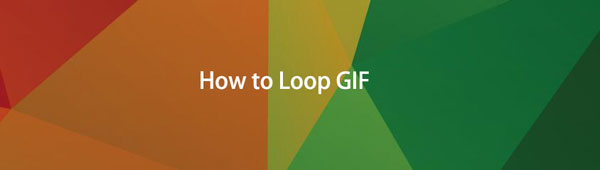

Lista de Guías
1. Cómo hacer un bucle GIF con FoneLab Video Converter Ultimate
Entre todos los demás convertidores, FoneLab Video Converter Ultimate es el único que se adapta a casi todas sus tareas. Puede convertir un archivo a otro formato que le permite ajustar las resoluciones antes de guardarlo. Es más que un simple conversor de archivos porque tiene una caja de herramientas adicional incorporada con todas las herramientas necesarias para editar y modificar su archivo de video o audio. Incluye un editor de metadatos multimedia, sincronización de audio, controlador de velocidad de video, rotador, compresor, potenciador, inversor, amplificador, recortador y fusión. Dada su capacidad, es casi una herramienta profesional, pero lo que la hace aún más útil es que tiene una interfaz simple y fácil de navegar. En nuestro caso, puede reproducir GIF en Windows y Mac.
Video Converter Ultimate es el mejor software de conversión de video y audio que puede convertir MPG / MPEG a MP4 con alta velocidad y alta calidad de imagen / sonido.
- Convierta cualquier video / audio como MPG, MP4, MOV, AVI, FLV, MP3, etc.
- Admite conversión de video 1080p / 720p HD y 4K UHD.
- Potentes funciones de edición como Recortar, Recortar, Rotar, Efectos, Mejorar, 3D y más.
Paso a bucle GIF con FoneLab Video Converter Ultimate en Windows y Mac:
Paso 1Descargue e instale FoneLab Video Converter Ultimate en su computadora. Después de la instalación, se iniciará automáticamente, pero si no, simplemente haga doble clic en el icono de su escritorio.
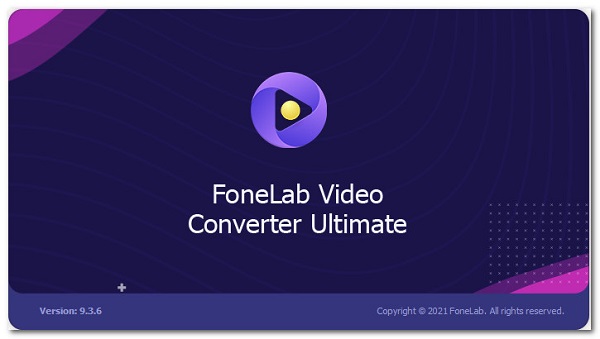
Paso 2En el panel del menú principal, haga clic en el botón Herramientas luego seleccione el GIF Creador .

Paso 3Aparecerá una pestaña de ventana donde agregar su GIF archivo, simplemente agréguelo o arrástrelo al Agregar Archivo del botón.
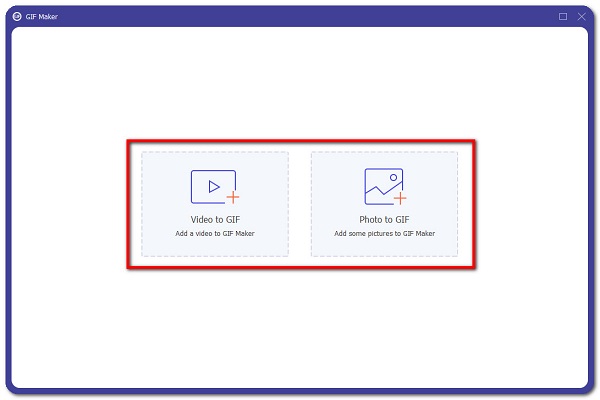
Paso 4Haga clic en el Ajustes de salida, luego marque la casilla de verificación junto a la Animación Loop. Además, en este paso, puede ajustar la velocidad de fotogramas, la resolución y el modo de zoom. Después de eso, simplemente haga clic en el botón OK del botón.
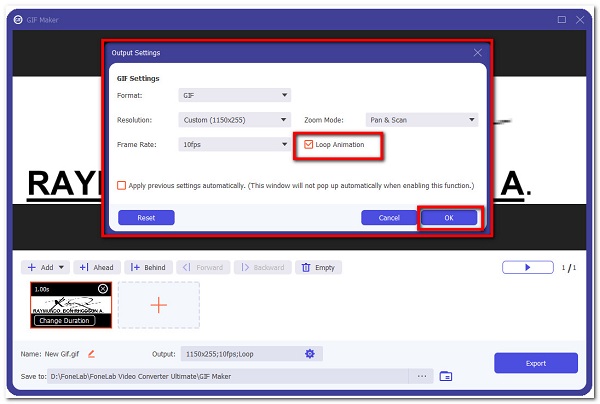
Paso 5Por último, haga clic en el Exportar para exportar su archivo y guardarlo en su computadora.
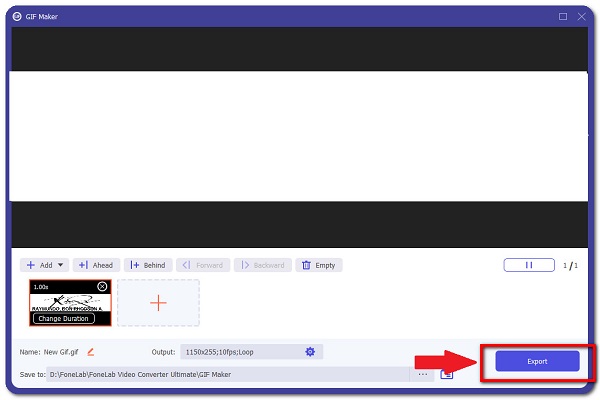
Video Converter Ultimate es el mejor software de conversión de video y audio que puede convertir MPG / MPEG a MP4 con alta velocidad y alta calidad de imagen / sonido.
- Convierta cualquier video / audio como MPG, MP4, MOV, AVI, FLV, MP3, etc.
- Admite conversión de video 1080p / 720p HD y 4K UHD.
- Potentes funciones de edición como Recortar, Recortar, Rotar, Efectos, Mejorar, 3D y más.
2. Cómo hacer un bucle GIF con Adobe Photoshop
Adobe Photoshop es un programa diseñado profesionalmente para la edición de imágenes, la composición de arte digital, la animación, el diseño gráfico y nombrarlo. Una de sus funciones destacables es que viene con un conjunto de herramientas profesionales. En la edición propiamente dicha, emplea capas para proporcionar profundidad y variedad al proceso de diseño y edición, así como sofisticadas herramientas de edición capaces de convertir su producto en uno profesional. No solo eso, sino que también acepta una amplia gama de tipos de archivos como formatos de entrada y salida.
Paso para hacer un bucle GIF con Adobe Photoshop en Windows y Mac:
Paso 1Descargue e instale Adobe Photoshop en su computadora. Luego, inicie el programa para ver su interfaz.
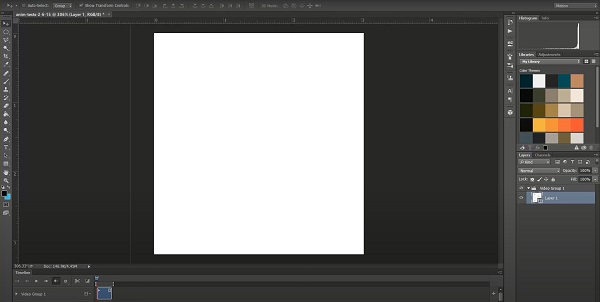
Paso 2En la interfaz, agregue o arrastre su archivo GIF para hacer un proyecto haciendo clic en el Archive en la barra de menú principal. Luego, seleccione Abrir y Medios.
Paso 3Después de eso, espera a que tu GIF se renderice por completo. Luego haga clic nuevamente en el Archive en la pestaña del menú principal y elija Guardar para web.
Paso 4Aparecerá una pestaña de ventana donde personalizar tu GIF. En la pestaña, haga clic en el bucle Opciones y luego seleccione el Indefinido para reproducir su GIF continuamente.
Paso 5Después de eso, presione el Guardar luego busque la carpeta en la que desea guardarlo y listo.
3. Cómo hacer un bucle GIF con Adobe After Effects
Adobe After Effects es otra herramienta desarrollada por Adobe Inc. para crear gráficos en movimiento y efectos especiales utilizados en videos, contenido en línea y presentaciones. Se puede utilizar mejor para diseñar títulos, crear personajes de dibujos animados y aplicar animaciones. Se utiliza para aplicar efectos después de editar el metraje o para crear animaciones y gráficos en movimiento a partir de objetos que de otro modo serían estáticos. Uno de sus usos principales se divide en tres clasificaciones: animación, efectos y composición. Sin embargo, necesitará un fondo profundo para usarlo. No obstante, todavía se puede usar en GIF en bucle.
Video Converter Ultimate es el mejor software de conversión de video y audio que puede convertir MPG / MPEG a MP4 con alta velocidad y alta calidad de imagen / sonido.
- Convierta cualquier video / audio como MPG, MP4, MOV, AVI, FLV, MP3, etc.
- Admite conversión de video 1080p / 720p HD y 4K UHD.
- Potentes funciones de edición como Recortar, Recortar, Rotar, Efectos, Mejorar, 3D y más.
Paso a bucle GIF con Adobe After Effects en Windows y Mac:
Paso 1Primero, descargue e instale Adobe After Effects en su computadora. Luego, abra el programa.
Paso 2En la interfaz del programa, agregue su archivo haciendo clic en el Archive en la pestaña del menú principal, luego elija Abierto luego seleccione manualmente su archivo GIF o simplemente arrastre su archivo a la interfaz.
Paso 3Espera hasta que tu GIF El archivo está completamente renderizado. Luego, ve a Ventana y selecciona Render Queue. Clickea en el Formato en la ventana desplegable y seleccione Animated GIF.
Paso 4Aparecerá una ventana de Opciones en la pantalla. Luego, seleccione la calidad y las resoluciones del GIF que está creando. En la esquina inferior derecha de la pestaña, seleccione la opción Bucle y, por último, haga clic en OK y tu estas listo.
4. Cómo hacer un bucle de GIF con una herramienta en línea
Si desea reproducir un GIF sin descargar e instalar software adicional, entonces una herramienta en línea se adapta a sus necesidades. Las herramientas en línea que están disponibles en línea son seguras de usar siempre que no requieran ninguna información suya. Sin embargo, tenga en cuenta que las herramientas en línea también están limitadas solo a algunas funciones, como el tamaño de archivo de entrada y salida limitado, y requieren una conexión a Internet para realizar cualquier operación que desee realizar. EZGIF es una de las herramientas en línea que puede reproducir GIF.
Paso para hacer un bucle GIF con la herramienta en línea en Windows y Mac:
Paso 1En el navegador de su computadora, vaya a cualquier aplicación de navegación y luego escriba ezgif.com en la barra de búsqueda. A continuación, se le dirigirá a la página web principal.
Paso 2En la página web principal, haga clic en el Bucle [Tipo de archivo]. En nuestro caso, debe seleccionar Cambiador de conteo de bucles GIF. Después de eso, haga clic en el Elija El Archivo luego seleccione manualmente el GIF archivo del almacenamiento de su computadora o pegue el Enlance. Luego, haz clic en Subir del botón.
Paso 3Después de eso, haga clic en ¡Cambiar número de bucles!. Por último, haga clic en el Descargar botón para guardarlo en su dispositivo.
5. Preguntas frecuentes sobre GIF en bucle
1. ¿Qué tamaño tienen los archivos GIF?
Aunque el archivo GIF es 2.4 veces más grande que el JPG, es claramente de calidad inferior. Como resultado, los archivos GIF son bastante grandes, por lo tanto, si desea repetirlos, debe usar FoneLab Video Converter Ultimate, que puede reproducir archivos GIF en un tamaño de archivo aceptable.
2. ¿Cuántos recuentos de bucles puede manejar un GIF?
Un GIF típico está restringido a una cierta cantidad de ciclos, por lo que, incluso cuando se ve como una imagen animada, ocasionalmente dejará de moverse. Para crearlo, sigue moviéndolo sin hacer clic una y otra vez, usa FoneLab Video Converter Ultimate y ajústalo infinitamente.
Conclusión
Por lo tanto, con la solución mencionada anteriormente, su GIF ya no será estático. Ahora puede cambiar el recuento de bucles para que se adapte a sus gustos. Entre todas las herramientas mencionadas, FoneLab Video Converter Ultimate es la mejor herramienta todo en uno para ti. ¿Y que tienes que perder? Ve a buscar tu dispositivo y comienza a reproducir tus GIF ahora mismo.
Video Converter Ultimate es el mejor software de conversión de video y audio que puede convertir MPG / MPEG a MP4 con alta velocidad y alta calidad de imagen / sonido.
- Convierta cualquier video / audio como MPG, MP4, MOV, AVI, FLV, MP3, etc.
- Admite conversión de video 1080p / 720p HD y 4K UHD.
- Potentes funciones de edición como Recortar, Recortar, Rotar, Efectos, Mejorar, 3D y más.
